5. Actualización del certificado de Backup Gateway¶
Cuando registra una instancia de Backup Gateway en Acronis Backup Cloud o Acronis Backup Advanced, estos intercambian certificados que son válidos durante un año. Un mes y medio antes de que caduquen, recibirá una alerta que le informará sobre el certificado que va a caducar en el panel de administración. Para actualizar el certificado, deberá conectarse a su software de copia de seguridad y renovar el certificado. Realice lo siguiente:
En la pantalla SERVICIOS DE ALMACENAMIENTO > Copia de seguridad, haga clic en Actualizar certificado.
En el panel Conectar con software de copia de seguridad, especifique la siguiente información de su producto Acronis:
En Dirección, especifique la dirección del portal de gestión de Acronis Backup Cloud (por ejemplo, https://cloud.acronis.com/) o el nombre de host o la dirección IP y el puerto del servidor de gestión de Acronis Backup Advanced (por ejemplo, http://192.168.1.2:9877).
En Cuenta, especifique las credenciales de una cuenta de socio en el cloud o del administrador de una organización en el servidor de gestión local.
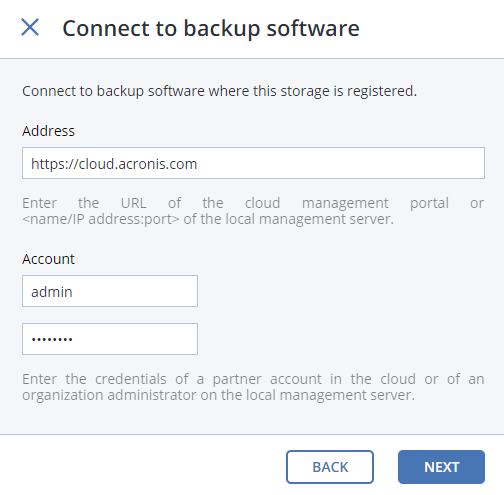
Haga clic en SIGUIENTE.
En todos los nodos incluidos en el clúster de ABGW, reinicie el servicio:
# systemctl restart vstorage-abgw
